- 1. Đèn pin iPhone 16 Pro Max không sáng nguyên nhân do đâu?
- 2. Bỏ túi 11 cách khắc phục lỗi đèn pin iPhone 16 Pro Max không sáng hiệu quả nhất
- 2.1. Cách 1: Tăng độ sáng đèn pin
- 2.2. Cách 2: Đóng ứng dụng máy ảnh chạy trong nền
- 2.3. Cách 3: Ngưng sử dụng nếu iPhone 16 Pro Max quá nóng
- 2.4. Cách 4: Tắt Chế độ nguồn điện thấp
- 2.5. Cách 5: Sạc pin cho iPhone 16 Pro Max
- 2.6. Cách 6: Gỡ đèn pin khỏi Trung tâm điều khiển
- 2.7. Cách 7: Bật đèn pin bằng Siri
- 2.8. Cách 8: Khởi động lại khi không mở được đèn pin iPhone 16 Pro Max
- 2.9. Cách 9: Cập nhật iOS khi không bật được đèn pin iPhone 16 Pro Max
- 2.10. Cách 10: Đặt lại iPhone 16 Pro Max
- 2.11. Cách 11: Kiểm tra có phải lỗi phần cứng hay không
Trên hầu hết các điện thoại di động, bao gồm cả iPhone 16 Pro Max, đèn pin thường được coi là một công cụ hữu ích và tiện lợi trong điều kiện thiếu ánh sáng. Tuy nhiên, đôi khi, có thể xảy ra tình trạng Đèn Pin iPhone 16 Pro Max Không Sáng. Chúng ta sẽ cùng khám phá nguyên nhân và cách khắc phục trong bài viết này.
Đèn pin iPhone 16 Pro Max không sáng nguyên nhân do đâu?
Có nhiều nguyên nhân dẫn đến tình trạng đèn pin trên iPhone 16 Pro Max không sáng, và dưới đây là những nguyên nhân phổ biến:
- Hỏng hóc đèn flash hoặc chip điều khiển trên mainboard: Thường xảy ra sau một thời gian sử dụng dài hạn, hoặc khi iPhone 16 Pro Max trải qua tác động nước hoặc va đập mạnh.
- Đèn flash bị che khuất hoặc bám bụi: Xuất phát từ việc đèn flash bị che khuất bởi các phụ kiện bảo vệ, mà người dùng thường ít quan tâm đến vấn đề này.

Xem giá thay Pin iPhone chi tiết tại đây
- Pin iPhone 16 Pro Max yếu: Nếu pin hiện đang dưới 20%, đèn flash sẽ không hoạt động.
- Chưa kích hoạt tính năng đèn flash: Có trường hợp người dùng quên kích hoạt tính năng đèn flash trong cài đặt.
- Xung đột phần mềm: Vấn đề có thể xuất phát từ xung đột phần mềm, và việc khởi động lại iPhone 16 Pro Max có thể giải quyết tình trạng này.
Bỏ túi 11 cách khắc phục lỗi đèn pin iPhone 16 Pro Max không sáng hiệu quả nhất
Cách 1: Tăng độ sáng đèn pin
Chức năng tự động tăng/giảm độ sáng có thể tự động điều chỉnh cường độ đèn pin để phản ánh môi trường sử dụng của người dùng. Điều này cũng có thể là nguyên nhân khiến cho đèn pin trên iPhone 16 Pro Max không sáng được.
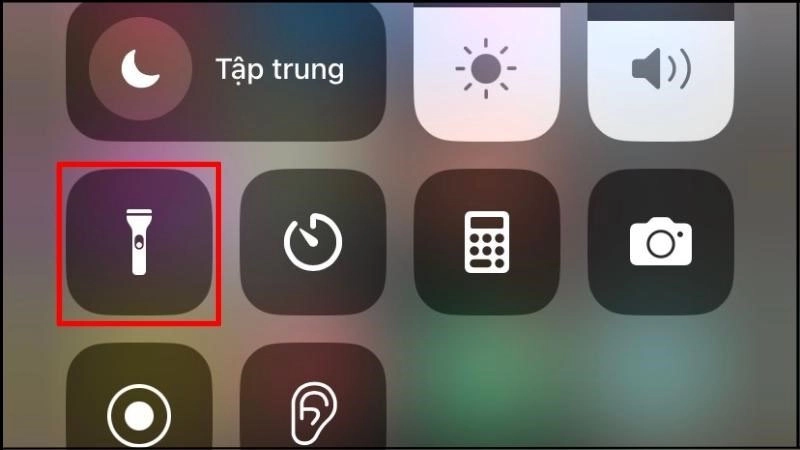
Để khắc phục vấn đề này, bạn có thể thực hiện một cách đơn giản bằng cách điều chỉnh đèn pin trực tiếp từ Trung tâm điều khiển. Hãy nhấn và giữ biểu tượng đèn flash tại Trung tâm điều khiển để thực hiện điều chỉnh cần thiết. Sau khi nhấn và giữ biểu tượng đèn flash tại Trung tâm điều khiển, bạn có thể chọn mức độ sáng mà bạn muốn điều chỉnh, tùy thuộc vào nhu cầu sử dụng của mình. Điều này giúp đảm bảo rằng đèn pin sẽ hoạt động theo ý muốn và phản ánh đúng mức độ sáng môi trường xung quanh bạn.
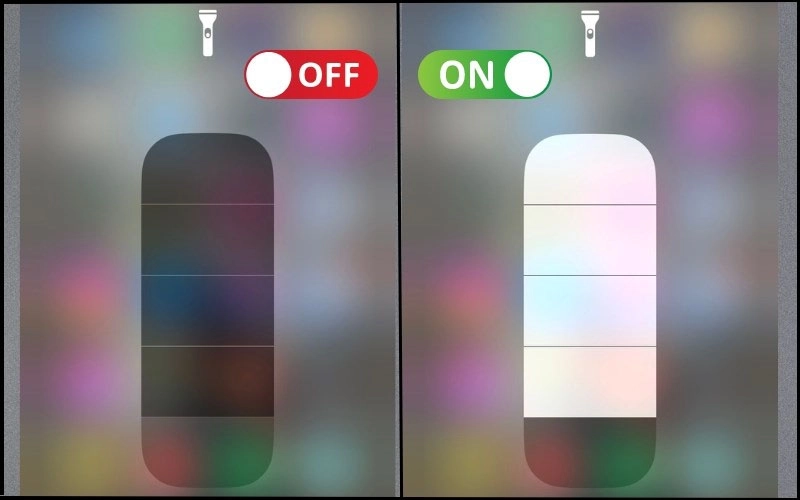
Cách 2: Đóng ứng dụng máy ảnh chạy trong nền
Ứng dụng Camera được cấp quyền sử dụng đèn pin để hỗ trợ quá trình chụp ảnh và quay video trong điều kiện thiếu ánh sáng. Tuy nhiên, trong một số trường hợp, đây có thể là nguyên nhân gây ra tình trạng đèn pin iPhone 16 Pro Max không sáng.
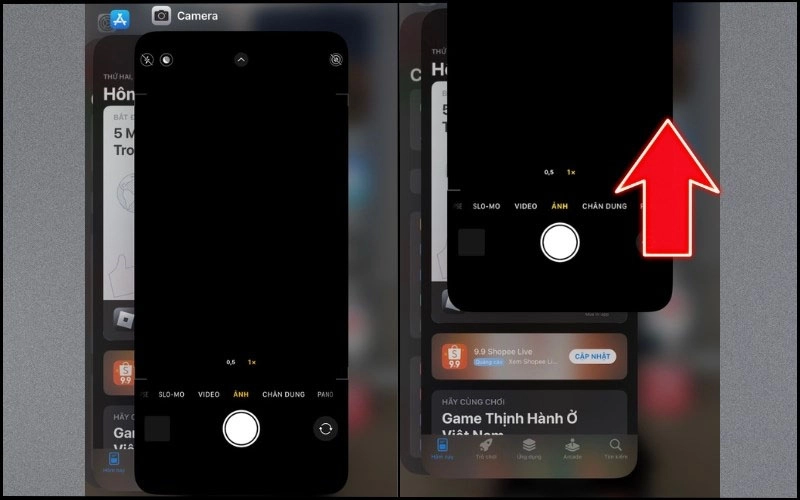
Để khắc phục vấn đề này, bạn có thể thực hiện bước sau: vuốt màn hình iPhone 16 Pro Max từ dưới lên để mở trình đa nhiệm, sau đó đóng ứng dụng Camera và thử bật lại đèn pin. Điều này giúp làm mới ứng dụng và có thể khôi phục đèn pin để sử dụng một cách bình thường.
Cách 3: Ngưng sử dụng nếu iPhone 16 Pro Max quá nóng
Khi điện thoại được sử dụng liên tục trong thời gian dài mà không nghỉ ngơi, có thể xảy ra tình trạng quá nhiệt. Trong trường hợp này, nếu bạn sử dụng đèn pin, tính năng này có thể không hoạt động để giải tỏa nhiệt độ cho hệ thống.

Nếu iPhone 16 Pro Max của bạn trở nên quá nóng do sử dụng liên tục, hãy dừng việc sử dụng điện thoại trong vài phút và sau đó thử bật lại đèn pin để đảm bảo rằng tính năng này có thể hoạt động trở lại.
Cách 4: Tắt Chế độ nguồn điện thấp
Người dùng thường kích hoạt chế độ tiết kiệm pin để duy trì thời lượng pin lâu dài. Lời nhắc về chế độ tiết kiệm pin thường xuất hiện khi phần trăm pin trên iPhone 16 Pro Max giảm xuống dưới mức 20%. Tuy nhiên, chế độ này thường dẫn đến việc đèn pin trên iPhone 16 Pro Max bị tắt.
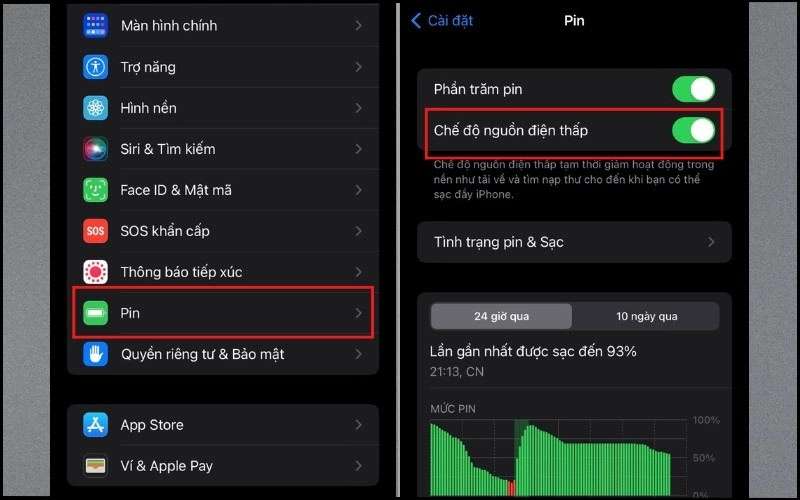
Để khắc phục vấn đề này, bạn có thể thực hiện các bước sau: Truy cập vào Cài đặt (Settings) > chọn Pin (Battery) > nhấn vào nút chuyển đổi để tắt Chế độ tiết kiệm pin (Low Power Mode). Điều này sẽ giúp khôi phục chức năng đèn pin và tái kích hoạt nó khi cần thiết.
Cách 5: Sạc pin cho iPhone 16 Pro Max
Ngay sau khi tắt chế độ tiết kiệm pin, nếu đèn pin trên iPhone 16 Pro Max vẫn không sáng, có thể là do thiết bị không đủ pin để hỗ trợ tính năng đèn flash ngay lúc đó.

Đơn giản nhất, bạn nên cắm sạc iPhone 16 Pro Max để nạp pin từ nguồn điện. Tính năng đèn pin sẽ được khôi phục khi iPhone 16 Pro Max đạt đủ năng lượng từ quá trình sạc.
Cách 6: Gỡ đèn pin khỏi Trung tâm điều khiển
Nếu đèn pin trên iPhone 16 Pro Max vẫn không hoạt động, một cách khắc phục khác là xóa tùy chọn đèn pin từ Trung tâm điều khiển và sau đó thêm lại. Dưới đây là các bước thực hiện:
Bước 1: Mở ứng dụng Cài đặt (Settings) > Chọn Trung tâm điều khiển (Control Center).
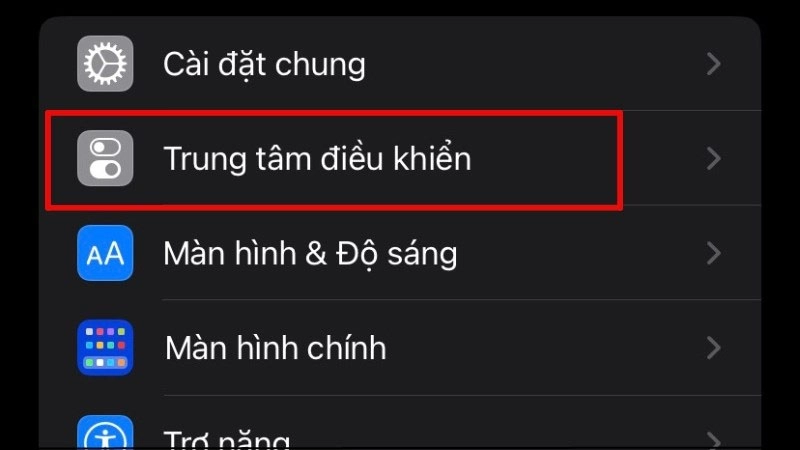
Bước 2: Trong phần Điều khiển đi kèm (Included Controls), chạm vào biểu tượng dấu trừ (–) màu đỏ của Đèn pin (Torch, tùy vùng) > Nhấn Xóa (Remove) để xác nhận.
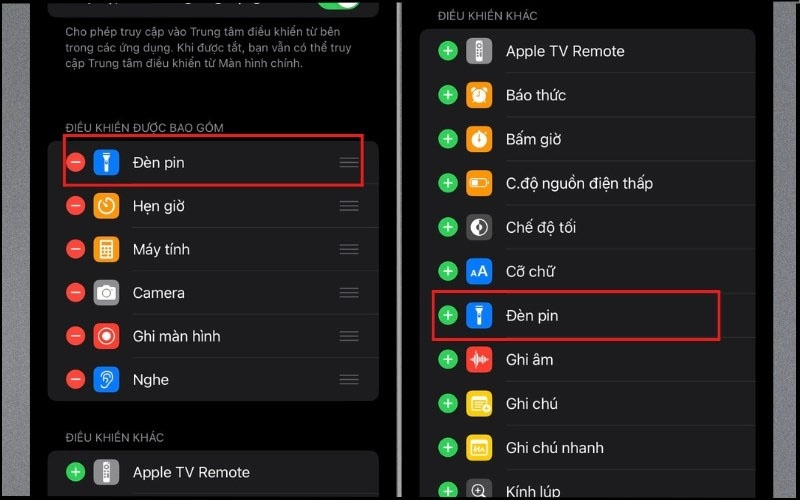
Nếu bạn muốn thêm lại đèn pin, cuộn xuống phần Điều khiển khác và chạm vào biểu tượng dấu cộng (+) cho Đèn pin (hoặc Đèn pin).
Cách 7: Bật đèn pin bằng Siri
+ Bước 1: Kích hoạt Siri bằng giọng nói theo cách sau:
- Mở ứng dụng Cài đặt (Settings).
- Chọn mục Siri & Tìm kiếm (Siri & Search).
- Bật chế độ lắng nghe "Hey Siri" và sử dụng Siri.
- Kích hoạt Siri bằng nút bấm:
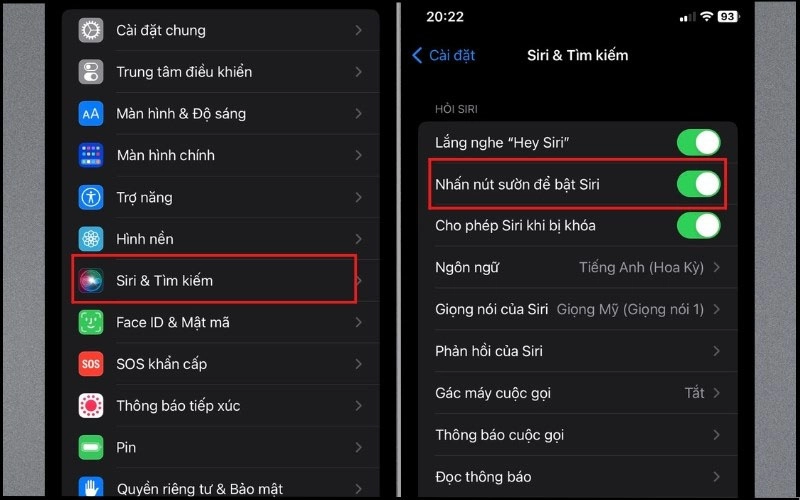
Nếu bạn muốn kích hoạt Siri bằng nút, hãy nhấn nút sườn (trên iPhone 16 Pro Max có Face ID) hoặc nhấn nút Home (trên iPhone 16 Pro Max có Touch ID).
+ Bước 2: Nói lệnh "Turn on flashlight"
Sau khi đã bật chế độ lắng nghe cho "Hey Siri", kích hoạt Siri bằng cách nói "Hey Siri" và sau đó yêu cầu bật đèn pin bằng cách nói lệnh "Turn on flashlight". Siri sẽ thực hiện lệnh của bạn và bật đèn pin trên iPhone 16 Pro Max.
Cách 8: Khởi động lại khi không mở được đèn pin iPhone 16 Pro Max
Khi đèn pin của iPhone 16 Pro Max không mở được, bạn có thể giải quyết vấn đề bằng cách khởi động lại điện thoại. Sau khi thực hiện việc này, đèn pin thường sẽ hoạt động bình thường trở lại.
Cách 9: Cập nhật iOS khi không bật được đèn pin iPhone 16 Pro Max
Khi không thể bật đèn pin, hãy xem xét việc cập nhật phần mềm iOS trên thiết bị của bạn. Có hai phương pháp để thực hiện cập nhật, đó là tự động cập nhật hoặc cập nhật thủ công. Tùy thuộc vào sở thích và thuận tiện cá nhân, người dùng có thể chọn một trong hai phương pháp để đảm bảo rằng phần mềm iOS luôn được cập nhật và đèn pin hoạt động đúng cách.
Cách 10: Đặt lại iPhone 16 Pro Max
- Bước 1: Mở ứng dụng Cài đặt > sau đó ấn vào chọn mục Cài đặt chung.
- Bước 2: Tiếp theo, chọn mục Chuyển hoặc đặt lại iPhone 16 Pro Max và sau đó chọn Đặt lại.
- Bước 3: Sau khi xác nhận quyết định đặt lại, bạn nên kiểm tra xem đèn pin đã hoạt động lại chưa để đảm bảo rằng vấn đề đã được giải quyết.
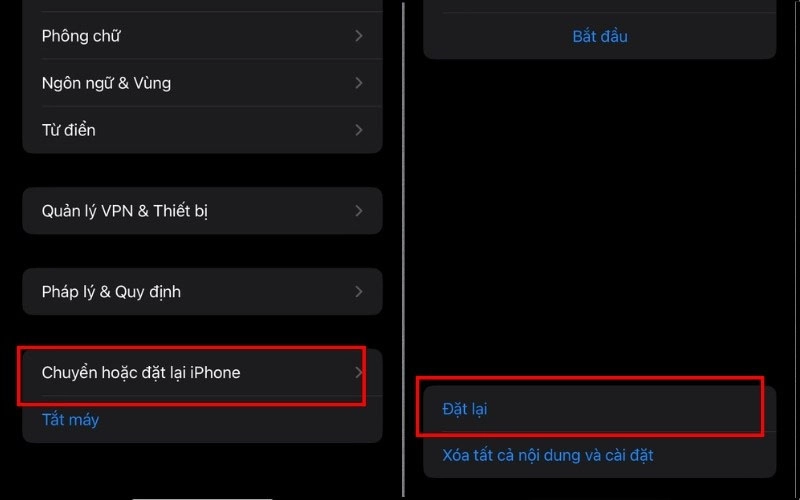
Cách 11: Kiểm tra có phải lỗi phần cứng hay không
Sau khi thử tất cả các giải pháp đã được nêu trên mà đèn pin trên iPhone 16 Pro Max vẫn không hoạt động, có thể đó là dấu hiệu của việc hỏng đèn pin iPhone 16 Pro Max hoặc module đèn flash. Để kiểm tra xem vấn đề có phải là phần cứng hay không, bạn có thể thực hiện các bước sau:
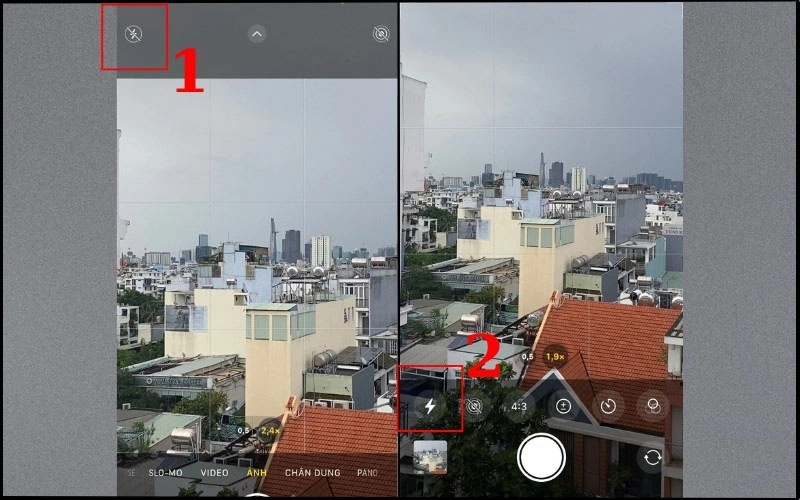
- Bước 1: Mở ứng dụng Camera.
- Bước 2: Nhấn vào biểu tượng đèn flash ở góc trên cùng bên trái màn hình.
- Bước 3: Mở cài đặt bổ sung bằng cách chạm vào mũi tên nhỏ ở gần đó.
- Bước 4: Nhấn vào biểu tượng đèn flash để Bật.
- Bước 5: Chụp một bức ảnh và kiểm tra xem đèn flash có hoạt động hay không.
Nếu đèn flash không hoạt động, có thể đó là vấn đề của module đèn flash hoặc đèn pin. Trong trường hợp này, bạn nên mang thiết bị đến trung tâm sửa chữa gần nhất để kiểm tra và sửa chữa để đảm bảo rằng đèn pin hoạt động bình thường.
Hy vọng rằng với những thủ thuật trên giúp bạn có thể khắc phục tình trạng Đèn Pin iPhone 16 Pro Max Không Sáng này một cách nhanh chóng và dễ dàng cho dế yêu của mình!





![Thông Số Kỹ Thuật Vivo Y28s 5G [Cập Nhật Mới Nhất 28/6] Thông Số Kỹ Thuật Vivo Y28s 5G [Cập Nhật Mới Nhất 28/6]](https://thuonggiado.vn/img/120x86/uploads/tin_tuc/thong-so-ky-thuat-vivo-y28s-5g.jpg)
![[Cập Nhật] Realme 12 4G Ra Mắt Với Giá Từ 5.5 Triệu Đồng [Cập Nhật] Realme 12 4G Ra Mắt Với Giá Từ 5.5 Triệu Đồng](https://thuonggiado.vn/img/120x86/uploads/tin_tuc/he-lo-realme-12-4g-ngay-ra-mat-voi-man-hinh-oled-120hz-chip-snapdragon-685.jpg)




